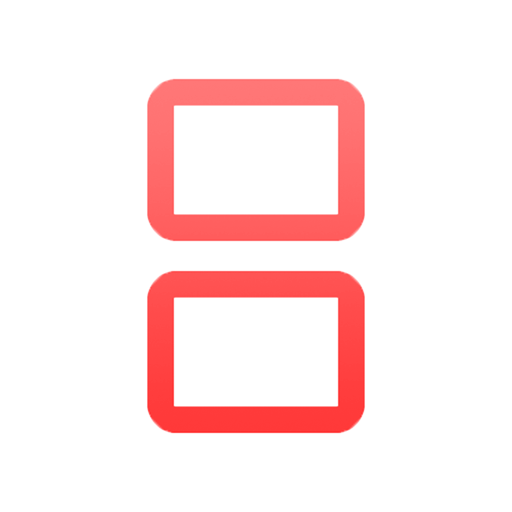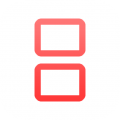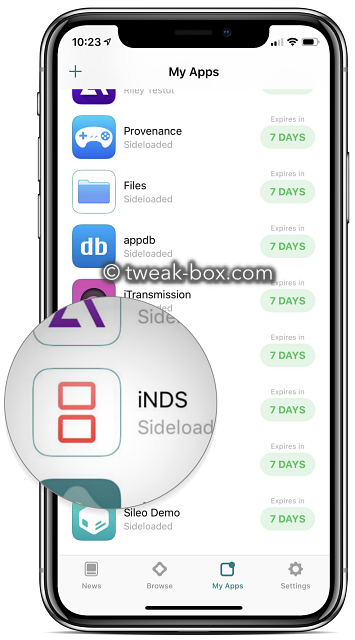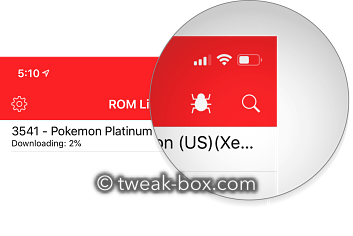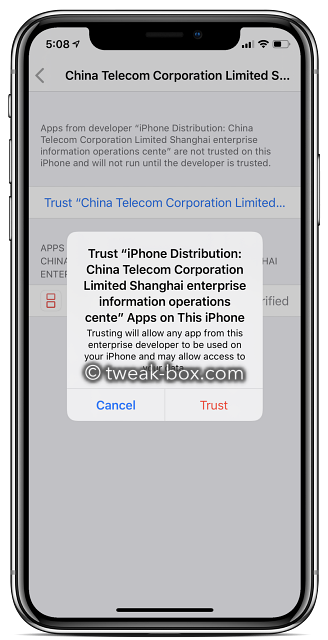L’emulatore iNDS ti permette di giocare ai giochi del Nintendo DS sul tuo telefono senza fare il jailbreak del tuo iPhone.
Puoi scaricare iNDS dai link qui sotto.
Come installare iNDS usando TopStore:
- Scarica TopStore
- Poi basta aprirlo, trovare l’app e installarla, nello stesso modo in cui fai con gli app store
Come installare iNDS usando AltStore:
- Scarica iNDS sul tuo dispositivo iOS usando il browser Safari
- Clicca sull’icona dell’app AltStore per aprirla
- Vai nell’angolo in alto a sinistra dello schermo e clicca sul segno +
- Apparirà una lista di file IPA dal tuo iPhone o iPad, trova in essa iNDS e cliccalo
- L’installazione dovrebbe iniziare; se richiesto, inserisci la tua password/ID Apple per mandare avanti il processo
- Quando l’installazione dell’app è andata a buon fine, cerca l’icona sulla tua schermata iniziale
Come fare il sideload del file IPA di iNDS:
- Scarica dal link sopra il file iNDS.ipa sul tuo computer
- Scarica Cydia Impactor sul tuo computer
- Segui i passaggi nel tutorial linkato sopra per usare Cydia Impactor per installare il file iNDS.ipa sul tuo dispositivo e installare l’emulatore di NDS
Come installare i ROM su iNDS:
Arrivato fin qui, dovresti già aver installato il tuo emulatore. Ci sono solo un altro paio di passaggi prima di poter giocare ai tuoi giochi del Nintendo DS preferiti sul tuo iPhone o iPad. Abbiamo due metodi che puoi seguire:
Metodo 1: browser integrato
Puoi usare il browser integrato nell’emulatore per trovare i ROM del DS; ecco come fare:
- Apri le applicazioni e avvia iNDS
- Vai nell’angolo in alto a destra e clicca su Cerca
- Usa la barra di ricerca per trovare un gioco
- Scegli tra la lista dei risultati e clicca su quello scelto
- Clicca su Scarica, poi clicca su Salva
- Appena il ROM è stato scaricato lo puoi aprire
Anche se questo è il modo più semplice, ti avvisiamo che non tutti i giochi sono disponibili con questo metodo. Questo ci porta al prossimo metodo:
Metodo 2: ROM esterni
Con questo metodo userai un motore di ricerca per trovare i tuoi ROM:
- Trova un ROM da una fonte attendibile e scaricalo
- Cliccaci sopra e nella schermata che si apre clicca su Apri con iNDS
- Apri l’emulatore iNDS e vedrai comparire il ROM che hai appena scaricato
- Clicca su Avvia normalmente e il gioco si avvierà
Puoi anche cambiare le impostazioni del controller e abilitare la sincronizzazione di Dropbox cliccando sul nome del gioco. Installare i ROM è abbastanza facile, e se ne hai già qualcuno sul tuo computer usa semplicemente iTunes per trasferirli su iNDS; se preferisci puoi usare anche altri strumenti di trasferimento. Qualunque cosa tu scelga, goditi i tuoi giochi per Nintendo DS.
Funzionalità dell’emulatore iNDS:
- Gratuito da scaricare e usare
- Non necessita del jailbreak
- Compatibile con tutti i dispositivi iOS fino a iOS 14
- Funzionalità di ricerca con cui trovare i giochi più velocemente
- Auto salvataggio
- Supporto di Dropbox per il ripristino in caso un gioco crashi
- Personalizzazioni in-app
- Migliaia di giochi tra cui scegliere
- Molte altre funzionalità
Domande frequenti:
- Cos’è iNDS?
iNDS è un emulatore per la console Nintendo che ti consente di giocare ai giochi per Nintendo DS sul tuo iPhone o iPad. Per utilizzare l’app iNDS non è necessario un vero e proprio dispositivo di gioco della Nintendo. Tuttavia, hai bisogno di avere i file ROM per i giochi a cui vuoi giocare.
- L’emulatore iNDS è sicuro da scaricare?
iNDS è un emulatore molto sicuro da usare. Gli sviluppatori hanno impiegato molti mesi per sviluppare l’app, accertandosi che sia sicura in ogni suo passaggio. L’emulatore viene regolarmente monitorato e qualsiasi bug o problema viene sistemato immediatamente.
- Come risolvere l’errore dello sviluppatore non autorizzato
- Vai nelle Impostazioni e clicca su Generali
- Vai su Profili e gestione dispositivi
- Clicca sul profilo dell’app e autorizzala
- Esci dalle Impostazioni e clicca su iNDS; l’errore non comparirà più
Per ulteriori domande puoi anche contattare direttamente gli sviluppatori sul loro canale ( Twitter )
Valutazione degli utenti: